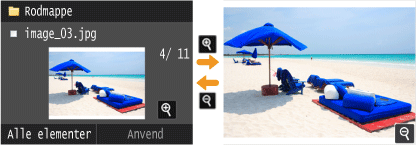Udskrivning fra USB-hukommelse (USB-udskrift)
Du kan udskrive billedfiler, der er lagret på en USB-hukommelsesenhed, ved at forbinde den direkte med maskinen. Med denne funktion kan du udskrive uden at bruge en computer.
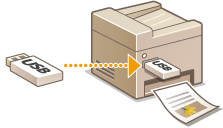
Tilgængelige filformater
Du kan udskrive følgende typer billedfiler.
JPEG (DCF/Exif 2.21 eller tidligere/JFIF)
TIFF (JPEG/MH/MR/MMR-komprimering)
PDF
 |
|
Den maksimale datastørrelse pr. fil, der kan udskrives*, er 50 MB.
* Når det gælder TIFF-filer på flere sider, gælder den maksimale datastørrelse pr. side.
Bemærk, at selv filer, der er mindre end den størrelse, der er beskrevet herover, muligvis ikke udskrives korrekt.
|
Tilgængelige USB-hukommelsesenheder
Du kan bruge USB-hukommelsesenheder med følgende filsystemer.
FAT16 (hukommelseskapacitet: op til 2 GB)
FAT32 (hukommelseskapacitet: op til 32 GB)
 |
|
Brug ikke andet end standard-USB-hukommelsesenheder. Du kan muligvis ikke udskrive billeder korrekt på nogle USB-hukommelsesenheder.
Du må ikke tilslutte andet end en USB-hukommelsesenhed. USB-hukommelsesenheder må ikke tilsluttes via en USB-hub eller et forlængelseskabel.
Brug ikke USB-hukommelsesenheder med specialfunktioner som f.eks. indbyggede sikkerhedsfunktioner.
|
 |
|
USB-hukommelsesporten på maskinen understøtter USB 2.0.
Hvis der er mange filer i en mappe på en USB-hukommelsesenhed, tager det længere tid at scanne de billedfiler, der skal udskrives. Brug computeren til at slette unødvendige filer på din USB-hukommelsesenhed, eller flyt dem til en anden mappe.
|
1
Slut en USB-hukommelsesenhed til USB-hukommelsesporten.
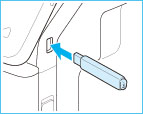

Fjern ikke USB-hukommelsesenhed, og undlad at give enheden eller maskinen stød eller ryste den, når der skrives eller læses data. Undlad derudover at slukke maskinen, mens behandlingen er i gang.
2
Tryk på <Huk.m.print>.
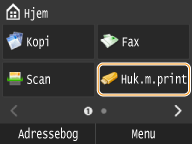
3
Tryk på <Vælg fil og print>.
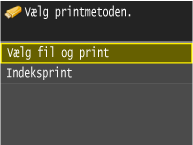

Indeksprint
Du kan udskrive miniaturebilleder af billedfiler (kun JPEG), der er gemt på en USB-hukommelsesenhed. Hvis du vil udskrive billederne som miniaturebilleder, skal du trykke på <Indeksprint> på skærmen og fortsætte til det næste trin.
4
Tryk på den fil, der skal printes.
Du kan vælge flere filer.
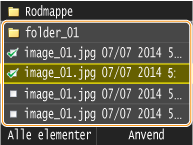
Hvis du vil fjerne en markering, skal du vælge den fil, du har markeret (angivet som  ).
).
 ).
).Tryk på mappen for at gå til et lavere mappeniveau. Tryk på  (tilbage) for at gå til et højere mappeniveau.
(tilbage) for at gå til et højere mappeniveau.
 (tilbage) for at gå til et højere mappeniveau.
(tilbage) for at gå til et højere mappeniveau.
Mapper og filer, der er lavere end tredje mappeniveau, vises ikke.
Når du flytter til en anden mappe, fjernes de forrige filmarkeringer.
Du kan ikke vælge et JPEG/TIFF-dokument og et PDF-dokument samtidigt.
 Sådan vælges alle filer
Sådan vælges alle filer
|
1
|
Tryk på <Alle elementer>.
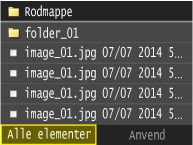 |
|
2
|
Tryk på <Vælg alle>.
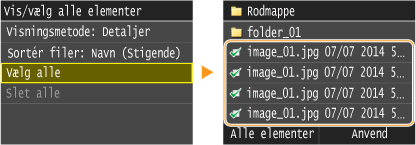 Tryk på <Slet alle> for at fjerne alle markeringer.
|
|
3
|
Tryk på <JPEG/TIFF> eller <PDF>.
Alle JPEG/TIFF- eller PDF-formatfiler er valgt.
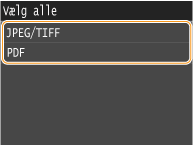  Hvis du har valgt en fil, før du trykker på <Alle elementer>, kan du kun vælge filer med det samme format.
|
 Sådan vises eksempelvisninger
Sådan vises eksempelvisninger
Du kan ændre visningsmetoden fra <Detaljer> (for filnavne og ændringsdatoer) til <Billeder> (for eksempelvisninger). Ved at vise et eksempel af billederne kan du kontrollere filindholdet, før du vælger en fil, der skal udskrives.

Du kan angive enten <Detaljer> eller <Billeder> som standardvisningsmetode. Standard visningsindstillinger
|
1
|
Tryk på <Alle elementer>.
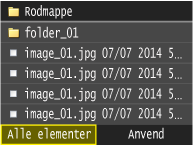 |
||||
|
2
|
Tryk på <Visningsmetode>.
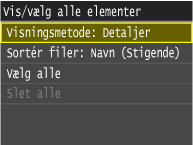 |
||||
|
3
|
Tryk på visningsmetoden.
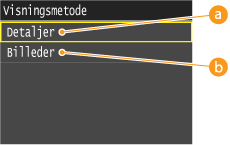  <Detaljer> <Detaljer>
 <Billeder> <Billeder>
|
 Sådan ændres filsorteringsrækkefølgen
Sådan ændres filsorteringsrækkefølgen
Du kan ændre sorteringsrækkefølgen for filerne på en USB-hukommelsesenhed.

Du kan angive en sorteringsindstilling som f.eks. <Navn (Stigende)> eller <Dato/tid (Stigende)> som standardindstilling for filsorteringsrækkefølgen. Standardindst. for filsortering
|
1
|
Tryk på <Alle elementer>.
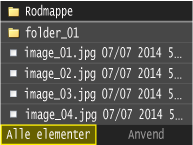 |
|
2
|
Tryk på <Sortér filer>.
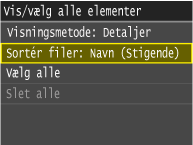 |
|
3
|
Tryk på kriterierne for filsortering.
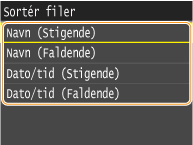 |
 Når du trykker på <Dato/tid (Stigende)> eller <Dato/tid (Faldende)>, sorteres filerne ud fra datoer og tidspunkter for ændring af filerne.
|
5
Tryk på <Anvend>.
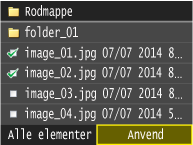
6
Angiv udskriftsindstillingerne efter behov.
Tryk på indstillingerne, og angiv hver enkelt indstilling.
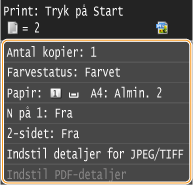
 <Antal kopier>
<Antal kopier>
Angiv antallet af kopier til mellem 1 til 99. Brug  /
/ eller taltasterne for at angive et antal, og tryk på <Anvend>.
eller taltasterne for at angive et antal, og tryk på <Anvend>.
 /
/ eller taltasterne for at angive et antal, og tryk på <Anvend>.
eller taltasterne for at angive et antal, og tryk på <Anvend>.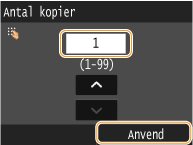
 <Farvestatus>
<Farvestatus>
Med denne indstilling kan du indstille den farvetilstand du vil angive når du udskriver.
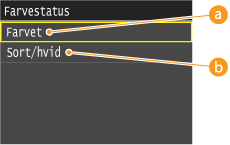
 <Farvet>
<Farvet>
Data udskrives i alle fire farver: gul (Y), magenta (M), cyan (C) og sort (K).
 <Sort/hvid>
<Sort/hvid>
Data udskrives kun i sort (K), også selvom originalen er i farver.

Hvis forskellige farvedata er overlejret, kan maskinen muligvis ikke skelne farve fra monokrom, heller ikke hvis <Farvet> er valgt. Selv om udskrifterne f.eks. ser monokrome ud, hvis forskellige farvedata er overlejret, udskrives de i farvetilstand, derved bruger de farvetonerpatroner til udskrivning, ikke den sorte tonerpatron. Hvis dataene derudover er oprettet som farvedata i det program, du bruger, udskrives de i farvetilstand, selv om dataene ser monokrome ud.
 <Papir>
<Papir>
Tryk på det papir, der skal udskrives på.
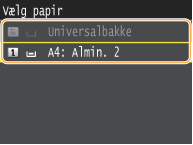
 <N på 1>
<N på 1>
Du kan udskrive to eller fire billeder på et enkelt ark. Tryk på <2 på 1> eller <4 på 1>.
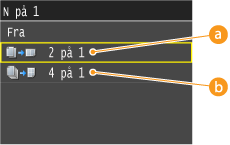
 <2 på 1>
<2 på 1>
Udskriver to sider på et enkelt ark.
 <4 på 1>
<4 på 1>
Udskriver fire sider på et enkelt ark.

<N på 1> er ikke tilgængelig til udskrivning af TIFF-filer.
 <2-sidet>
<2-sidet>
Du kan lave 2-sidede udskrifter. Tryk på indbindingspositionen.
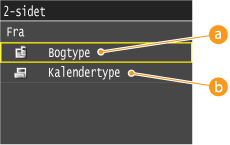
 <Bogtype>
<Bogtype>
Udskriver billeder, så de udskrevne sider åbnes vandret, når de er indbundet.
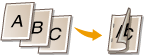
 <Kalendertype>
<Kalendertype>
Udskriver billeder, så de udskrevne sider åbnes lodret, når de er indbundet.
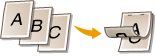

<2-sidet> er muligvis ikke tilgængelig med visse papirformater eller -typer. Papir
 Angiv JPEG/TIFF-oplysninger
Angiv JPEG/TIFF-oplysninger
<Printdato>

Du kan udskrive filens ændringsdato under hvert enkelt billede. Tryk på <Til>.
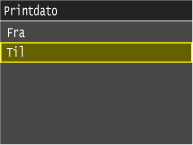

Selvom <Printdato> ikke kan vælges til indeksprint, udskrives filens ændringsdato automatisk under hvert billede.
<Printdato> er ikke tilgængelig til udskrivning af PDF-filer.
<Print filnavn>

Du kan udskrive filnavnet under hvert billede. Tryk på <Til>.
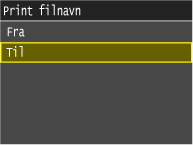

Selvom <Print filnavn> ikke kan vælges til indeksprint, udskrives filnavnet automatisk under hvert billede.
<Print filnavn> er ikke tilgængelig til udskrivning af PDF-filer.
<Oprindelig type>

Du kan vælge originaltypen afhængigt af det billede, der skal udskrives. Tryk på <Fotoprioritet> eller <Tekstprioritet>.
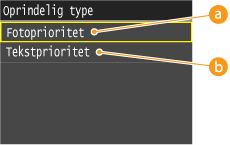
 <Fotoprioritet>
<Fotoprioritet>
Giver prioritet til udskrivning af fotobilleder på en jævn måde.
 <Tekstprioritet>
<Tekstprioritet>
Giver prioritet til udskrivning af tydelig tekst.

<Oprindelig type> er ikke tilgængelig til udskrivning af PDF-filer.
<Lysstyrke>

Du kan justere lysstyrken af udskrifterne. Tryk på  /
/ for at justere lysstyrken, og tryk på <Anvend>.
for at justere lysstyrken, og tryk på <Anvend>.
 /
/ for at justere lysstyrken, og tryk på <Anvend>.
for at justere lysstyrken, og tryk på <Anvend>.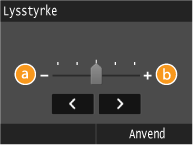
 <->
<->
Udskriver billeder, så de bliver mørkere.
 <+>
<+>
Udskriver billeder, så de bliver lysere.

Du kan kun justere lysstyrken af TIFF-filerne, når de er JPEG-komprimeret.
<Gråtoner>

Du kan vælge, at udskrivningsmetoden skal gengive halvtonerne (det mellemliggende område mellem de lyse og mørke områder på et billede) for at få den bedste billedkvalitet. Tryk på <Udjævning> eller <Fejldiffusion>.
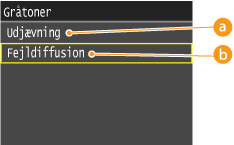
 <Udjævning>
<Udjævning>
Udskriver billeder med fine overgange, f.eks. billeder fra digitalkameraer, men en jævn finish.
 <Fejldiffusion>
<Fejldiffusion>
Udskriver billeder med tekst med lille skrift eller fine streger med tydelig finish.
 Angiv PDF-oplysninger
Angiv PDF-oplysninger
<Lysstyrke>

Du kan justere lysstyrken af udskrifterne. Tryk på  /
/ for at justere lysstyrken, og tryk på <Anvend>.
for at justere lysstyrken, og tryk på <Anvend>.
 /
/ for at justere lysstyrken, og tryk på <Anvend>.
for at justere lysstyrken, og tryk på <Anvend>.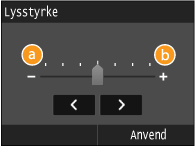
 <->
<->
Udskriver billeder, så de bliver mørkere.
 <+>
<+>
Udskriver billeder, så de bliver lysere.
<For/form til papirformat Format>

Denne indstilling forstørrer eller reducerer det oprindelige dokument, så det passer til det udskrivelige område for papirformatet.
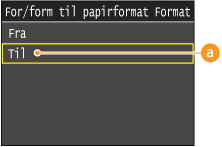
 <Til>
<Til>
Dokumentet reduceres til et sideformat, der passer til papirformatet, hvis det sideformat, der er angivet i PDF-filen, er større end det udskrivelige område for papirformatet. Omvendt forstørres det oprindelige dokument til et sideformat, der fylder papirformatet, hvis det sideformat, der er angivet i PDF-filen, er mindre end det udskrivelige område for papirformatet.

Hvis du angiver [Auto] i [Papirformat] ved hjælp af Brugerinterface til fjernbetjening, anvendes denne indstilling ikke.
Sideformatet for PDF-filen forstørres eller reduceres med samme forhold for både længde og bredde.
<For/form til papirformat Format> er ikke tilgængelig til udskrivning af JPEG/TIFF-filer.
<Forstør printområde>

Denne indstilling angiver, om det udskrivelige område på papiret skal udvides.
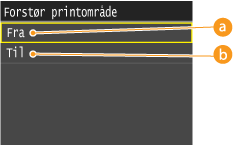
 <Fra>
<Fra>
Der kan ikke udskrives på området 4 mm fra toppen, bunden, venstre og højre kant på papiret.
 <Til>
<Til>
Det printbare område forstørres mod papirets øverste, nederste, venstre og højre kant.

Hvis du vælger <Til>, udskrives billeder på kanten af papiret muligvis ikke korrekt.
<Forstør printområde> er ikke tilgængelig til udskrivning af JPEG/TIFF-filer.
<Print kommentarer>

Denne indstilling angiver, om bemærkninger i PDF-filen skal udskrives.
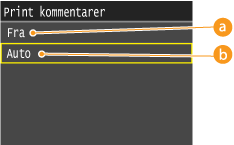
 <Fra>
<Fra>
Ingen bemærkninger printes.
 <Auto>
<Auto>
Det er kun bemærkninger, der er angivet til udskrivning i PDF-filen, som udskrives.

<Print kommentarer> er ikke tilgængelig til udskrivning af JPEG/TIFF-filer.
<Adgangskode til åbning af dokument>

Du kan printe passwordbeskyttede PDF-filer ved at indtaste det password, der er nødvendigt for at åbne dem.
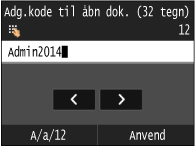

<Adgangskode til åbning af dokument> er ikke tilgængelig til udskrivning af JPEG/TIFF-filer.
<Andre>
<Gråtoner>

Du kan angive, hvordan farvehalvtoner skal udtrykkes.
Udskriftsdata udtrykkes i prikker. Fine overgange, kanter og skygger udtrykkes ved at bruge ditheringmønstre, der er gruppe af prikker. Dette kaldes halvtonebehandling.
Hvis du f.eks. bruger et mønster, der gør tegn- eller linjekanter skarpere, eller et mønster, der udjævner billed- og grafovergange, kan du få den bedst egnede tekstur.
Udskriftsdata udtrykkes i prikker. Fine overgange, kanter og skygger udtrykkes ved at bruge ditheringmønstre, der er gruppe af prikker. Dette kaldes halvtonebehandling.
Hvis du f.eks. bruger et mønster, der gør tegn- eller linjekanter skarpere, eller et mønster, der udjævner billed- og grafovergange, kan du få den bedst egnede tekstur.
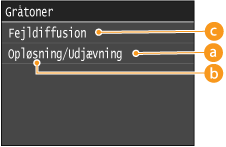
 <Udjævning>
<Udjævning>
Du kan udskrive både jævne overgange og konturer, hvilket er bedst til at udskrive grafer og grafik, der anvender overgange.
 <Opløsning>
<Opløsning>
Du kan udskrive tekst med tydelige konturer, der er bedst til at udskrive tekst og tynde streger.
 <Fejldiffusion>
<Fejldiffusion>
Hvis du indstiller til <Til>, indstilles <Tekst>, <Grafik> og <Billede> alle til <Fejldiffusion>. <Opløsning> og <Udjævning> kan ikke vælges.
<Ren sort tekst>

Denne indstilling påvirker udskriften for sort (R=G=B=0% eller C=M=Y=100%/Bk=N% eller C=M=Y=0%/Bk=100%) tekst på en side. I det fleste tilfælde anbefales det at lade denne indstilling være angivet til <Til>.
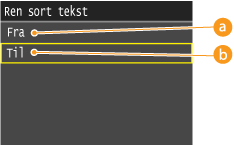
 <Fra>
<Fra>
Den sorte tekst udskrives ved hjælp af CMYK-tonere baseret på indstillingen af den valgte outputprofil. For visse jobs vedkommende er det bedst at aktivere denne indstilling <Fra>.
 <Til>
<Til>
Sorte farver, der genereres af programmer, udskrives udelukkende ved hjælp af 100 % sort toner. Dettte betyder, at farvetonen ikke bliver forkert, fordi der kun bruges én tonerfarve (sort).

<Ren sort tekst> er ikke tilgængelig til udskrivning af JPEG/TIFF-filer.
<Sort overtryk>

Denne indstilling gør det muligt at vælge en bestemt måde at udskrive sort tekst på, når der skal udskrives sort tekst oven på en baggrund eller grafik i farver.
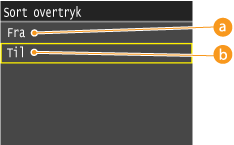
 <Fra>
<Fra>
Sort tekst udskrives ved hjælp af tomme områder. Maskinen udskriver først farvebaggrunden, hvor områder med sort tekst er tomme (der udskrives ikke farve i teksteområderne). Derefter udskrives den sorte tekst i de tomme områder, så de områder, der ikke er udskrevet i farve, udfyldes. Dette kan medføre, at den sorte tekst ser lysere ud eller forårsage en glorieeffekt, der kan ses rundt om kanten på teksten.
 <Til>
<Til>
Hvis dokumentet indeholder sort tekst på en farvebaggrund, produceres der ikke et tomt område (ingen farve trykt i tekstområder), hvilket reducerer glorieeffekten, som er en hvid ramme rundt om tekstens kant.

<Sort overtryk> er ikke tilgængelig til udskrivning af JPEG/TIFF-filer.
<RGB-kildeprofil>

Denne indstilling gør det muligt at angive den RGB-profil, som er relevant i forhold til din skærms egenskaber.
Der kan anvendes separate indstillinger for tekst, grafik og billeddata.
Der kan anvendes separate indstillinger for tekst, grafik og billeddata.
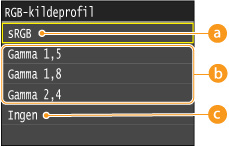
 <sRGB>
<sRGB>
Denne indstilling angiver industriens standardopløsning for standard-Windows-computerskærme. Hvis du bruger en sRGB-kompatibel skærm, kan du udskrive farver, der ligger meget tæt på dem, der vises på din skærm.
 <Gamma 1,5>, <Gamma 1,8> og <Gamma 2,4>
<Gamma 1,5>, <Gamma 1,8> og <Gamma 2,4>
Sorte farver, der genereres af programmer, udskrives udelukkende ved hjælp af 100 % sort toner. Dettte betyder, at farvetonen ikke bliver forkert, fordi der kun bruges én tonerfarve (sort).
 <Ingen>
<Ingen>
Når denne indstilling er valgt, konverteres enhedsuafhængige RGB-data til CMYK uden at anvende RGB-profilen.

Hvis maskinen modtager data med en enhedsuafhængig (CIE-baseret) farverumsdefinition, farvebehandles de med de angivne indstillinger. <RGB-kildeprofil> anvendes derfor ikke af maskinen.

Du kan også downloade profilen fra iW Management Console.
Enhedsuafhængige farver er ikke afhængige af nogen speciel enhed, som f.eks. en skærm, og er korrekte gengivelser af farver, som de opfattes af det menneskelige øje. Disse farvefremstillinger, kaldet enhedsuafhængige farverum, resulterer af arbejde udført af Commission Internationale d'Eclairage (CIE) og kaldes derfor også CIE-baserede farverum.
Hvis en profil med navnet "Ingen" downloades til maskinen, anvendes profilen ikke, og <Ingen>-indstillingen i menuen anvendes.
<RGB-kildeprofil> er ikke tilgængelig til udskrivning af JPEG/TIFF-filer.
<CMYK-simuleringsprofil>

Denne indstilling gør det muligt at angive simuleringsdestinationen for udskrivning af CMYK-data (Cyan Magenta Yellow blacK).
Maskinen konverterer CMYK-data til en enhedsafhængig CMYK-farvemodel, der er baseret på den simuleringsdestination, der er valgt i CMYK-simuleringsprofilen.
Maskinen konverterer CMYK-data til en enhedsafhængig CMYK-farvemodel, der er baseret på den simuleringsdestination, der er valgt i CMYK-simuleringsprofilen.
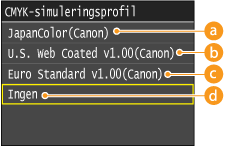
 <JapanColor(Canon)>
<JapanColor(Canon)>
Denne indstilling anvender JapanColor-profilen. Den bruges til at få en udskrift, der ligger meget tæt op af udskrivningsstandarden i Japan.
 <U.S. Web Coated v1.00(Canon)>
<U.S. Web Coated v1.00(Canon)>
Denne indstilling anvender U.S. Web Coated-profilen. Den bruges til at få en udskrift, der ligger meget tæt op af udskrivningsstandarden i USA.
 <Euro Standard v1.00(Canon)>
<Euro Standard v1.00(Canon)>
Denne indstilling anvender Euro Standard-profilen. Den bruges til at få en udskrift, der ligger meget tæt op af udskrivningsstandarden i Europa.
 <Ingen>
<Ingen>
Når denne indstilling er valg, udskrives enhedsafhængige CMYK-data, som de er, uden at anvende CMYK-profilen.

Du kan muligvis ikke bruge alle de profiler, der er tilgængelige. Hvis farvedata udskrives i gråt ved hjælp af en downloadet profil, skal du kontrollere, om den downloadede profil er kompatibel.
Hvis maskinen modtager data med en enhedsuafhængig (CIE-baseret) farverumsdefinition, farvebehandles de med de angivne indstillinger. <CMYK-simuleringsprofil> anvendes derfor ikke af maskinen.
Når der vælges en anden indstilling end <Ingen>, og maskinen modtager en enhedsafhængig farverumsdefinition, som farvebehandles af værtscomputeren, anvendes <CMYK-simuleringsprofil> også af maskinen.

Du kan også downloade profilen fra iW Management Console.
Når <Ingen> er valgt, kan områder med sort farve være plettet, afhængigt af dataene.
Hvis en profil med navnet "Ingen" downloades til maskinen, anvendes profilen ikke, og <Ingen>-indstillingen i menuen anvendes.
<CMYK-simuleringsprofil> er ikke tilgængelig til udskrivning af JPEG/TIFF-filer.
<Brug gråskalaprofil>

Med denne indstilling kan du definere, hvordan enhedsafhængige grå data behandles.
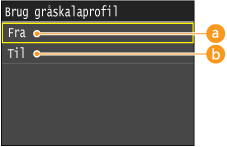
 <Fra>
<Fra>
Enhedsafhængige grå data gengives kun ved hjælp af sort (K) toner.
 <Til>
<Til>
Enhedsafhængige grå data konverteres til CMYK-data ved hjælp af maskinens "gråtoneprofil". Dataene kan kun gengives ved hjælp af den sorte (K) toner, afhængigt af <Ren sort tekst>-processen eller <Outputprofil>.

<Brug gråskalaprofil> er ikke tilgængelig til udskrivning af JPEG/TIFF-filer.
<Outputprofil>

Denne indstilling giver dig mulighed for at definere den profil, der passer til de data, du vil udskrive. Den anvendes på alle data i udskriftsjobbet, så sørg for, at den valgte profil passer til dit job.
Der kan anvendes separate indstillinger for tekst, grafik og billeddata.
Der kan anvendes separate indstillinger for tekst, grafik og billeddata.
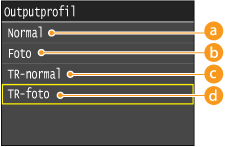
 <Normal>
<Normal>
Denne indstilling udskriver farverne så de næsten svarer til dem, der vises på skærmen.
 <Foto>
<Foto>
Denne indstilling udskriver farver, der ligger tæt op ad fotografiske billeder.
 <TR-normal>
<TR-normal>
Denne indstilling udskriver farver, der ligger tæt op ad dem, der vises på din skærm, og reducerer også tonerpletter på tekst og tynde streger.
 <TR-foto>
<TR-foto>
Denne indstilling udskriver farver, der er tæt på fotografiske billeder, og reducerer også tonerpletter på tekst og streger.

Du kan også downloade profilen fra iW Management Console.
Hvis en profil med navnet "Ingen" downloades til maskinen, anvendes profilen ikke, og <Ingen>-indstillingen i menuen anvendes.
Hvis <Ingen> er valgt for <RGB-kildeprofil> eller <CMYK-simuleringsprofil>, eller hvis <Fra> er valgt for <Brug gråskalaprofil>, anvendes der ikke en outputprofil for enhedsafhængige farvedata.
<Outputprofil> er ikke tilgængelig til udskrivning af JPEG/TIFF-filer.
<Tilpasningsmetode>

Med denne indstilling kan du angive en metode til udskrivning, når RGB-standardprofilen <RGB-kildeprofil> er blevet anvendt. Denne maskine inkluderer et farvestyringssystem, der tilbyder de følgende farvegengivelsesstile.
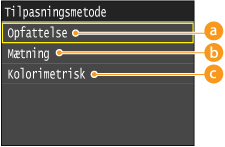
 <Opfattelse>
<Opfattelse>
Denne indstilling giver det bedste resultat for fotografiske billeder eller bitmapbilleder.
 <Mætning>
<Mætning>
Denne indstilling er bedst til udskrivning af illustrationer og diagrammer, der bruges i arbejdsøjemed.
 <Kolorimetrisk>
<Kolorimetrisk>
Denne indstilling giver et tæt match på RGB-farveværdien for maskinens udskrivningsområde.

Hvis <Normal> eller <TR-normal> vælges i <Outputprofil> og <Opfattelse> i <Tilpasningsmetode>, svarer det til at angive [Matchingsmetode] til [Som det opfattes [Tilpassede skærmfarver]] i printerdriveren.
Hvis <Foto> eller <TR-foto> vælges i <Outputprofil> og <Opfattelse> i <Tilpasningsmetode>, svarer det til at angive [Matchingsmetode] til [Som det opfattes [Fotografisk]] i printerdriveren.
Hvis <Foto> eller <TR-normal> vælges i <Outputprofil> og <Mætning> i <Tilpasningsmetode>, svarer det til at angive [Matchingsmetode] til [Vivid Photo] i printerdriveren.
Hvis <Ingen> vælges for <RGB-kildeprofil> eller <CMYK-simuleringsprofil>, og maskinen modtager en enhedsafhængig farverumsdefinition, som er farvebehandlet af værtscomputeren, anvendes der ikke en indstilling for tilpasningsmetode.
<Tilpasningsmetode> er ikke tilgængelig til udskrivning af JPEG/TIFF-filer.
<RGB Ren sort-behandling>

Denne indstilling gør det muligt at angive, hvordan sorte og grå data med et tilsvarende forhold mellem R og G og B skal behandles, når enhedsafhængige RGB-data konverteres til enhedsafhængige CMYK-data ved hjælp af maskinens <RGB-kildeprofil>.
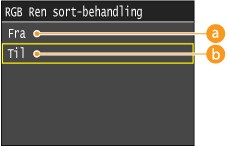
 <Fra>
<Fra>
Sorte og grå data med det tilsvarende forhold mellem R og G og B udskrives, når der anvendes CMYK-tonere, der er baseret på den valgte <Outputprofil>-indstilling.
 <Til>
<Til>
Sorte og grå data med det tilsvarende forhold mellem R og G og B udskrives, når der anvendes sort-toner (K), uanset den valgte <Outputprofil>-indstilling.

Hvis du ser overgange eller takkede linjer i udskrifterne med sort eller grå data, skal du vælge <Fra> i RGB Pure Black Process og vælge <Foto> for <Outputprofil>.

I kombination med visse indstillinger kan sorte og grå data med det tilsvarende forhold mellem R og G og B kun udskrives ved hjælp af den sorte toner (K), også selvom <Fra> er valgt. Følgende er eksempler.
|
Når <Til> er valgt for <Ren sort tekst>
Når <Ingen> er valgt for <RGB-kildeprofil>
Når <TR-normal> eller <TR-foto> er valgt for <Outputprofil>
Når [Brug 100 % GCR-profil] er valgt i printerdriveren
|
Hvis <Ingen> er valgt for <RGB-kildeprofil>, anvendes indstillingen RGB Pure Black Process ikke.
<RGB Ren sort-behandling> er ikke tilgængelig til udskrivning af JPEG/TIFF-filer.
<CMYK Ren sort-behandling>

Denne indstilling gør det muligt at angive, hvordan sort/hvide data (C=M=Y=0) skal udskrives, når de enhedsafhængige CMYK-data behandles ved hjælp af maskinens <CMYK-simuleringsprofil>.
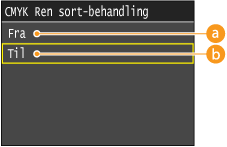
 <Fra>
<Fra>
Monokrome data (C=M=Y=0) udskrives ved hjælp af CMYK-tonere, der er baseret på den valgte <Outputprofil>-indstilling.
 <Til>
<Til>
Monokrome data (C=M=Y=0) udskrives kun ved hjælp af den sorte toner (K), uanset den valgte <Outputprofil>-indstilling.

I kombination med visse indstillinger kan monokrome data (C=M=Y=0) kun udskrives ved hjælp af den sorte toner (K), også selvom <Fra> er valgt. Følgende er eksempler.
|
Når <Til> er valgt for <Ren sort tekst>
Når <Ingen> er valgt for <CMYK-simuleringsprofil>
Når <TR-normal> eller <TR-foto> er valgt for <Outputprofil>
Når [Brug 100 % GCR-profil] er valgt i printerdriveren
|
Hvis <Ingen> er valgt for <CMYK-simuleringsprofil>, anvendes CMYK Pure Black Process-indstillingen ikke.
<CMYK Ren sort-behandling> er ikke tilgængelig til udskrivning af JPEG/TIFF-filer.
<Komposit overtryk>

Du kan overskrive enhedsafhængige CMYK-data som sammensat output.
Alle de farver, der bruges til data, overlejres og udskrives på én plade, så du kan kontrollere det færdige resultat uden at separere farverne.
Alle de farver, der bruges til data, overlejres og udskrives på én plade, så du kan kontrollere det færdige resultat uden at separere farverne.
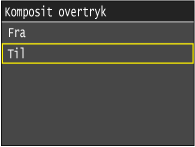

Denne indstilling er kun tilgængelig for data, hvor overskrivningsindstillingen er angivet.
Denne indstilling anvender ikke overskrivning til spotfarver.
Hvis en anden indstilling end <Ingen> er valgt for <CMYK-simuleringsprofil>, anvendes der ikke overskrivning.
<Komposit overtryk> er ikke tilgængelig til udskrivning af JPEG/TIFF-filer.
<Avanceret udjævning>

Denne indstilling udjævner takkede konturer på grafik (illustrationer, der er oprettet af programsoftware) og tegn.
<Udjævning 2> udfører en højere grad af udjævning end <Udjævning 1>. Hvis <Udjævning 1> er valgt, og resultaterne stadig ikke udskrives jævnt, skal du vælge <Udjævning 2>.
Ved at slå <Anvend på grafikker> og <Anvend på tekst> til/fra kan du vælge, om du vil anvende udjævning på grafik- eller tekstdata.
<Udjævning 2> udfører en højere grad af udjævning end <Udjævning 1>. Hvis <Udjævning 1> er valgt, og resultaterne stadig ikke udskrives jævnt, skal du vælge <Udjævning 2>.
Ved at slå <Anvend på grafikker> og <Anvend på tekst> til/fra kan du vælge, om du vil anvende udjævning på grafik- eller tekstdata.
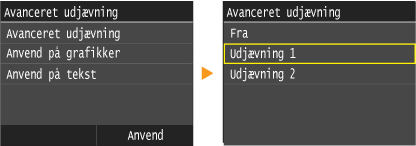

Med denne indstilling kan du anvende udjævning på grafikdata og tekstdata. Udjævning anvendes ikke på billeddata.

<Anvend på grafikker> og <Anvend på tekst> kan kun vælges, når <Udjævning 1> eller <Udjævning 2> er valgt for avanceret udjævning.
Indstillingerne for <Anvend på grafikker> og <Anvend på tekst> på skærmen virker kun, hvis [Printerstandard] er angivet for Avanceret udjævning i printerdriveren.
Resultaterne af Avanceret udjævning kan variere afhængigt af tegnene og grafikmønstrene.
<Avanceret udjævning> er ikke tilgængelig til udskrivning af JPEG/TIFF-filer.
<Gråskalakonvertering>

Du kan vælge, hvordan farveværdier skal konverteres til gråtoneværdier, når du udskriver farveudskriftsdata.
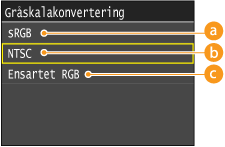
 <sRGB>
<sRGB>
Gør det muligt at beregne gråtoneværdien efter farvekonverteringsmetoden ud fra sRGB.
 <NTSC>
<NTSC>
Gør det muligt at beregne gråtoneværdien efter farvekonverteringsmetoden ud fra NTSC.
 <Ensartet RGB>
<Ensartet RGB>
Tæller den gennemsnitlige værdi af værdier for rød, grøn og blå som gråtoneværdien.

Dette afsnit beskriver indstillingerne til at konvertere farvedata til gråtonedata.
Denne indstilling er ikke gyldig for sort/hvid data.
Hvis <Farvestatus> er indstillet til <Farvet>, er denne indstilling ugyldig.
<Gråskalakonvertering> er ikke tilgængelig til udskrivning af JPEG/TIFF-filer.
<Printkvalitet>
<Tæthed> (<Tæthed (finjustering)>)

Denne tilstand er ikke tilgængelig, hvis du indstiller <Tonerbesparelse> til <Til>.
Denne indstilling juster udskriftstætheden.
Denne indstilling juster udskriftstætheden.
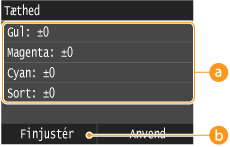
 <Gul><Magenta><Cyan><Sort>
<Gul><Magenta><Cyan><Sort>
Justering af udskriftstæthederne for <Gul>, <Magenta>, <Cyan> og <Sort> hver især.
 <Finjustér>
<Finjustér>
Finjustering af udskriftstæthederne for <Gul>, <Magenta>, <Cyan> og <Sort> hver især.

<Tæthed> (<Tæthed (finjustering)>) er ikke tilgængelig til udskrivning af JPEG/TIFF-filer.
<Tonerbesparelse>

Med denne indstilling kan du indstille tonersparetilstanden. Tonerspare bruger mindre toner til udskrivning af dokumenter og derfor skulle toneren gerne holde længere.
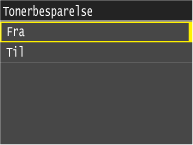

<Tonerbesparelse> er ikke tilgængelig til udskrivning af JPEG/TIFF-filer.
<Speciel udjævningsmetode>

Denne indstilling angiver tilstanden for speciel udjævningsbehandling. Den specielle udjævningsbehandling korrigerer lodrette fejljusteringer af farve, så du kan udjævne tegn, streger, diagrammer, billeder (fotos) og overgange på udskrifter med mørke farver.
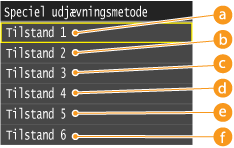
 <Tilstand 1>
<Tilstand 1>
Udskriver kanterne af tegn, streger og diagrammer, som har mørke farver, så de bliver jævne. Vælg <Tilstand 1> for at udskrive normalt.
 <Tilstand 2>
<Tilstand 2>
Udskriver ikke blot kanterne af diagrammerne på en jævn måde, men også halvtonerne inden i diagrammerne. Indstil <Tilstand 2>, hvis store tegn og halvtoner inden i tykke streger, som har mørke farver, er justeret forkert og ikke udskrives jævnt, når der udskrives med <Tilstand 1> indstillet.
 <Tilstand 3>
<Tilstand 3>
Udskriver tegn og streger, som har mørke toner på en halvtonebaggrund, på en jævn måde. Indstil <Tilstand 3>, hvis store tegn og halvtoner inden i trykke streger, som har mørke toner, er justeret forkert, eller når kanterne på tegn og streger, der har lyse farver, er ujævne og ikke udskrives jævnt, når der udskrives med <Tilstand 1> indstillet.
 <Tilstand 4>
<Tilstand 4>
Udskriver kanterne på forskellige objekter på en jævn måde. Indstil <Tilstand 4>, hvis kanterne på store tegn og trykke streger, som har lyse farver, er ujævne og ikke udskrives jævnt, når der udskrives med <Tilstand 1> indstillet.
 <Tilstand 5>
<Tilstand 5>
Udskriver billeder og halvtoneobjekter på en jævn måde. Indstil <Tilstand 5>, hvis overgangsbånd med billeder og diagrammer er ujævne eller ditheringmønstrene er ujævne, når der udskrives med <Tilstand 1> indstillet.
 <Tilstand 6>
<Tilstand 6>
Udskriver alle objekter på en jævn måde. Indstil <Tilstand 6>, hvis halvtonerne for hele billedet er justeret forkert og ujævnt, når der udskrives med <Tilstand 1> indstillet.

<Speciel udjævningsmetode> er ikke tilgængelig til udskrivning af JPEG/TIFF-filer.
<Korrektion af tonerindhold>

Med denne indstilling kan du indstille Tonersparefunktionen. Tonerspare bruger mindre toner til udskrivning af dokumenter og derfor skulle toneren gerne holde længere.
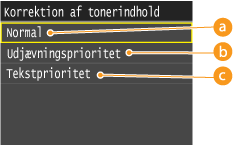
 <Normal>
<Normal>
Tekst- og stregdata udskrives med en tonermængde, der sikrer opløsningen for tekst og streger. Der udskrives andre typer data med en tonermængde, der sikrer farven.
 <Udjævningsprioritet>
<Udjævningsprioritet>
Alle data udskrives med en tonermængde, der sikrer farven.
 <Tekstprioritet>
<Tekstprioritet>
Alle data udskrives med en tonermængde, der sikrer opløsningen.

Den interne begrænsningsværdi kan ikke ændres.
Hvis <Udjævningsprioritet> er valgt, kan tegn og streger få pletter.
Hvis <Tekstprioritet> er valgt, matcher farven muligvis ikke.
<Korrektion af tonerindhold> er ikke tilgængelig til udskrivning af JPEG/TIFF-filer.
<Linjekontrol>

Med denne indstilling kan du angive billedbehandlingen for linjer. I det fleste tilfælde anbefales det at lade denne indstilling være angivet til <Opløsningsprioritet>.
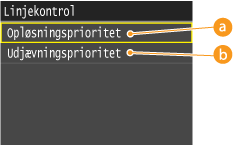
 <Opløsningsprioritet>
<Opløsningsprioritet>
Der udføres billedbehandling, der sikrer den samme opløsning som tekst til streger.
 <Udjævningsprioritet>
<Udjævningsprioritet>
Der udføres billedbehandling, der sikrer den samme farve og overgang som grafik til streger.

<Linjekontrol> er ikke tilgængelig til udskrivning af JPEG/TIFF-filer.
7
Tryk på  .
.
 .
.Udskrivningen starter.
Hvis du vil annullere udskrivning, skal du trykke på <Annuller>  <Ja>.
<Ja>.
 <Ja>.
<Ja>.8
Tag USB-hukommelsesenheden ud af USB-hukommelsesporten.
|
1
|
Tryk på
 . . |
|
2
|
Tryk på
 . . |
|
3
|
Tryk på <Enhedsstatus>.
|
|
4
|
Tryk på <Fjern hukommelsesmedie>.
Vent, indtil meddelelsen <Hukommelsesmedie kan fjernes sikkert.> vises.
|
|
5
|
Afbryd USB-hukommelsesenheden.
|
 |
|
Hvis du altid vil udskrive med de samme indstillinger: Ændringer af standardindstillingerne for USB-udskrifter
|

 for at få vist en større eksempelvisning. Tryk på
for at få vist en større eksempelvisning. Tryk på  for at gå tilbage til den oprindelige størrelse på eksempelvisningen.
for at gå tilbage til den oprindelige størrelse på eksempelvisningen.